Kā importēt attēlus un videoklipus operētājsistēmā Windows 10 no kameras, SD kartes vai tālruņa
Kameru, SD karšu un tālruņu krātuve ir ierobežota. Varat tos izmantot, lai īslaicīgi saglabātu fotoattēlus, taču galu galā tie būs jāpārvieto no ierīces. Tas nav tikai jautājums par uzglabāšanas vietu. Fotoattēli un videoklipi jāpārvieto uz ārēju disku, kur tie ir droši. Windows 10 ir diezgan inteliģenta importēšanas funkcija. Tas atrod, kad pievienojat ierīci, piemēram, tālruni vai SD karti, un piedāvā importēt datus. Ja jūs to noraidīsit un iestatīsit citu automātiskā atskaņošana veicot darbību, importēšanas uzvedne vairs nebūs redzama. Tomēr jūs joprojām varat importēt attēlus un videoklipus operētājsistēmā Windows 10 no kameras, SD kartes vai tālruņa.
Pievienojiet ierīci
Tas ir diezgan vienkārši, ja pievienojat iPhone vai ievietojat SD karti. Tas ir nedaudz sarežģīti, ja pievienojat Android tālruni vai kameru.
Kad pievienojat Android ierīci, noteikti pievienojiet to kā MTP ierīci. Ja to savienosit uzlādes režīmā, nevarēsit importēt attēlus un video. Ja jūsu Android iestatījumos nav MTP savienojuma opcijas, izmantojiet opciju Failu pārsūtīšana.

Iespējams, ka jūsu kamerai nav līdzīgas iespējas. Pievienojiet to un pārbaudiet, vai Windows to atrod un ļauj failā Explorer pārlūkot kameru.
Ja ierīcei tiek pievienota pirmā reize, operētājsistēmai Windows, iespējams, būs jāinstalē papildu draiveri.
Attēlu un videoklipu importēšana operētājsistēmā Windows 10 - automātiskās atskaņošanas opcija
Kā jau minēts iepriekš, fotoattēlu un videoklipu importēšana ir automātiskās atskaņošanas darbība, kuru varat iestatīt savai ierīcei. Iespēja iestatīt šo kā noklusējuma opciju, iespējams, jums nepatiks, ja savienojat tālruni. Jūs, iespējams, savienosit savu Android tālruni, lai to uzlādētu, un, iespējams, pievienosit savu iPhone, lai to dublētu. Abos gadījumos Windows 10 fotoattēlu un videoklipu importēšana kļūs kaitinoša. Varat iestatīt šo opciju kamerām un varbūt arī SD kartei, ja tajā ir tikai fotoattēli un video. Ja noraidāt šo iespēju vai izvēlaties citu, joprojām varat importēt attēlus un videoklipus sistēmā Windows 10.
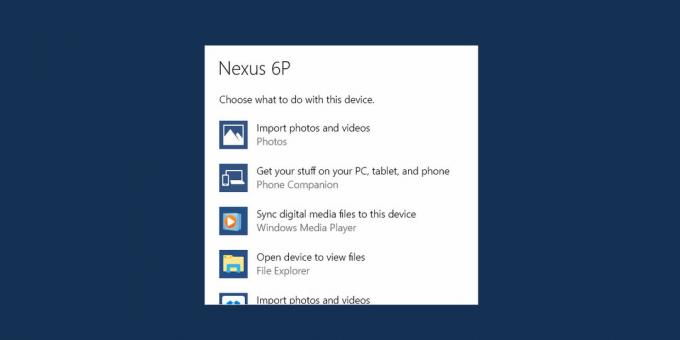
Attēlu un videoklipu importēšana operētājsistēmā Windows 10 - File Explorer
Pievienojiet ierīci un gaidiet, līdz tā parādās File Explorer. Pārliecinieties, vai File Explorer varat pārlūkot ierīces fotoattēlus un videoklipus.
Ar peles labo pogu noklikšķiniet uz ierīces un konteksta izvēlnē atlasiet Importēt fotoattēlus un videoklipus.

Windows skenēs ierīci fotoattēlu un videoklipu iegūšanai. Tas prasīs laiku atkarībā no tā, cik daudz datu ir jūsu ierīcē.

Windows piedāvā sakārtot un grupēt atrastos vienumus. Ja vēlaties to izlaist un kopš pēdējās importēšanas vienkārši importējat jaunus vienumus, atlasiet “Importēt visus jaunos vienumus tūlīt”. Ja vēlaties, jaunajiem vienumiem varat pievienot atzīmes.
Importējot fotoattēlus un videoklipus, varat izvēlēties, kur fotoattēli un videoklipi tiek saglabāti. Noklikšķiniet uz “Citas iespējas”, lai izvēlētos importēšanas galamērķi. Fotoattēliem un videoklipiem varat izvēlēties citu atrašanās vietu. Tie tiek sakārtoti mapēs, kuras nosauktas pēc importēšanas datuma un attēla nosaukuma. Varat arī definēt nosaukšanas kārtību.

Tas ir viss, kas nepieciešams.
Meklēt
Jaunākās Publikācijas
FIX Windows 10 iestrēdzis sveiciena ekrānā [Working Solutions]
Pirmoreiz instalējot Windows 10 vai atjauninot to, diezgan daudz re...
Windows 7 uzlabotā diska defragmentēšana
Defragmentēšanas process meklē jūsu diska nodalījumus un pārliecinā...
Noregulējiet Windows, lai palielinātu datora veiktspēju ar vienkāršu veiktspējas palielināšanu
Tāpat kā viss pārējais, arī datoram ir nepieciešama liela uzmanība,...

![FIX Windows 10 iestrēdzis sveiciena ekrānā [Working Solutions]](/f/ace9361228a396f49a70957f9309779d.jpg?width=680&height=100)

